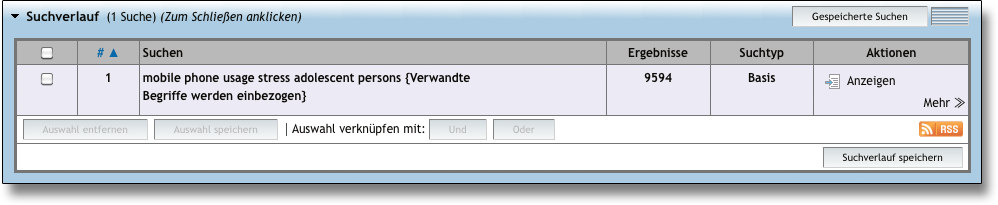Anschliessend klicken Sie bitte hier, um die Seite neu zu laden.
Freitextsuche
Für eine erste, eher unspezifische Suche, z.B. eine «quick and dirty»-Suche zur Orientierung im Gebiet wie im Kapitel 1 / Orientierung / Themensuche beschrieben, können Sie mit der Freitextsuche arbeiten.
Die Freitextsuche sucht in allen Feldern der Datensätze (oder wahlweise nur in den Abstracts) und verarbeitet Ihre Suchanfrage mittels «natürlicher Sprachverarbeitung» (natural language processing). Für jedes Resultat wird eine Relevanzeinstufung angegeben.
Wenn Sie systematischer suchen wollen, verwenden Sie aber besser die in den folgenden Abschnitten beschriebenen Suchfunktionen Expertensuche oder Mehrfeldsuche.
Recherche durchführen mit der Freitextsuche
Wenn Sie OvidSP aufrufen, wird als erstes die Freitextsuche angezeigt.
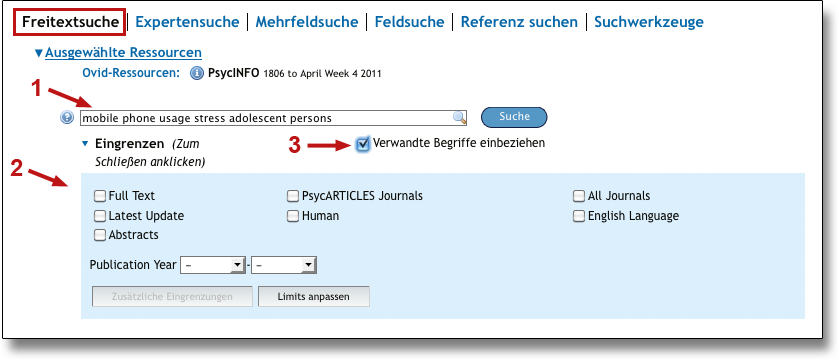
- Geben Sie im Suchfeld 1 Ihre Suchbegriffe in englischer Sprache ein, da die meisten Datenbanken auf Englisch vorliegen. Z.B. «mobile phone usage stress adolescent persons».
- Bei 2 können Sie Ihre Suche optional einschränken, indem Sie zum Beispiel nur in Abstracts suchen lassen, oder eine Datumseinschränkung vornehmen.
- Sie können bei 3 die Funktion Verwandte Begriffe einbeziehen anwählen, um die
ursprünglichen Suchkriterien durch Wortvarianten, Synonyme und Akronyme zu erweitern.
Diese leistungsfähige Strategie macht die redundante Suche nach ähnlichen Begriffen
überflüssig.
Beispiel: Gibt man den Suchbegriff «child» ein, wird OvidSP auch nach folgenden Begriffen suchen: children, childhood, kids, kid. - Klicken Sie auf Suche.
Resultate
Kurz darauf werden die Resultate angezeigt. Jeder Eintrag erhält beim Eintrag
Relevanz null bis fünf Sterne je nachdem, für wie
relevant das Programm den Artikel einstuft.
Wie Sie sehen, werden die
ursprünglich eingegebenen Suchbegriffe gelb
hervorgehoben. Die rot hervorgehobenen Begriffe sind
solche, die durch die Funktion Verwandte Begriffe
einbeziehen gefunden wurden.
In der Spalte 1 können Sie die Suchresultate nach verschiedenen Kriterien filtern
Über den Link 2 erhalten Sie
Informationen zu möglicherweise verfügbaren ![]() Volltext-PDFs des
Artikels.
Volltext-PDFs des
Artikels.
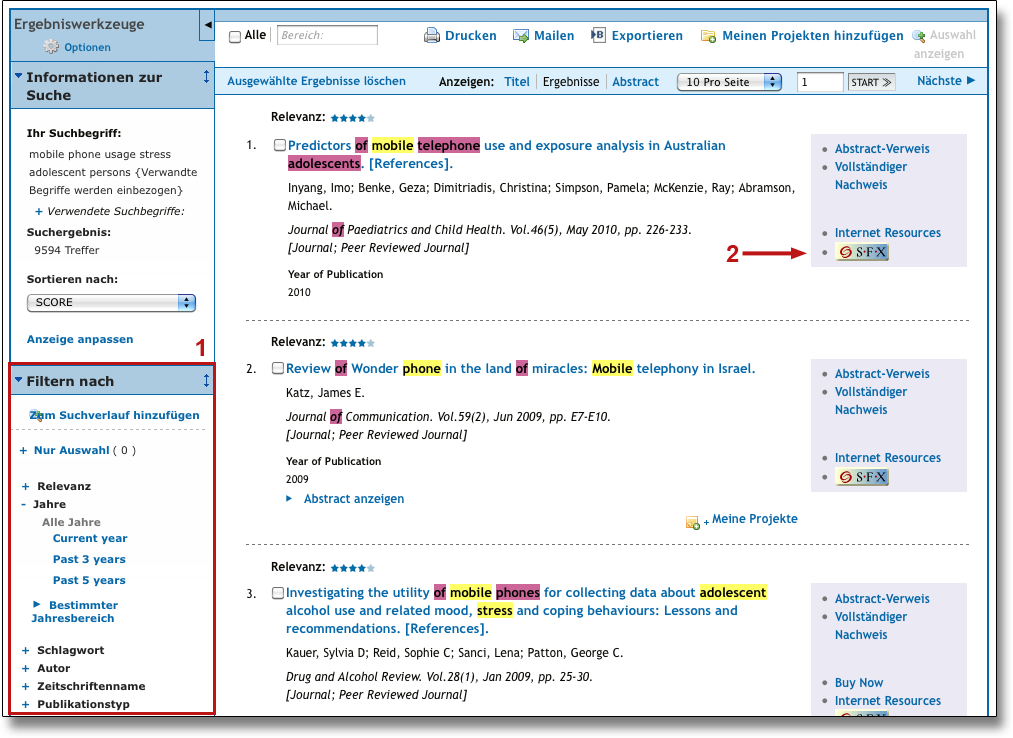
Für weitere Informationen konsultieren Sie bitte die OvidSP-Hilfe zur Freitextsuche.
Suchverlauf
OvidSP wird jede durchgeführte Suche im Suchverlauf anzeigen. Wie Sie damit Ihre Suche weiter verfeinern können, erfahren Sie im Abschnitt Arbeiten mit dem Suchverlauf.